正确理解WPF中的TemplatedParent
2021-07-01 16:04
(注:Logical Tree中文称为逻辑树,Visual Tree中文称为可视化树或者视觉树,由于名称不是很统一,文中统一用英文名称代表两个概念,况且VisualTreeHelper和LogicalTreeHelper也是WPF中提供的类名称)
众所周知WPF中的Logical Tree是逻辑上定义的元素层次树,而实际上显示在屏幕上的元素层次树是Visual Tree,Visual Tree是Logical Tree节点扩充后的的产物。因此从Visual Tree的角度上看(Visual Tree当然是完整的一个),Logical Tree被分割成一段一段的,而这些段与段的连接点,就是和TemplatedParent有关。
这个概念在WPF类模型中是FrameworkElement.TemplatedParent属性。WPF中的模板(数据模板和控件模板)都可以扩展Logical Tree,那么模板所修饰的对象就是模板中元素的TemplatedParent,此时模板元素和修饰对象都会出现在Visual Tree中,但模板元素肯定不属于被修饰元素的Logical Tree,但是模板有自己的Logical Tree,两个Logical Tree是分开的,但是通过TemplatedParent,两者之间又有联系。
说再多不如实例形象,来看下面示例代码:
这是一个简单的ContentControl,它的Content是一个按钮,然后定义了控件模板和数据模板,代码中一些关键元素有Name属性,我们在后续讨论就以Name属性的值来引用这些元素。
ContentControl Name="contentControl">
ContentControl.Template>
ControlTemplate TargetType="ContentControl">
Border Name="bd1">
ContentPresenter Name="cp1" ContentSource="Content"/>
Border>
ControlTemplate>
ContentControl.Template>
ContentControl.ContentTemplate>
DataTemplate>
Border Name="bd2">
ContentPresenter Name="cp2" Content="{Binding}" />
Border>
DataTemplate>
ContentControl.ContentTemplate>
Button Name="btn">按钮Button>
ContentControl>
这个ContentControl的Visual Tree如下图:
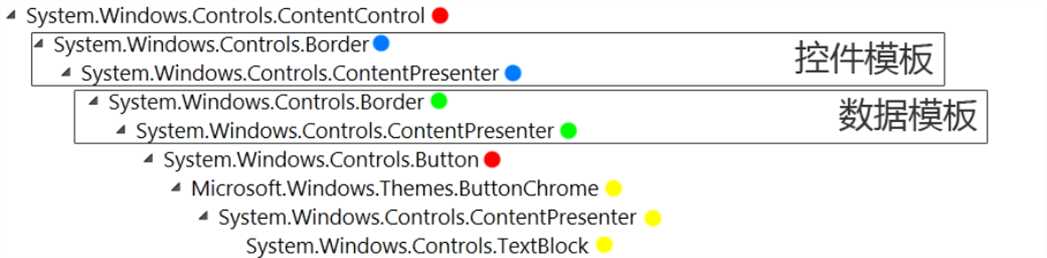
图中相同颜色的节点代表它们属于同一个Logical Tree,可以看出来,整个Visual Tree分成多个Logical Tree,而这些Logical Tree是分开的,比如上面代码中的两个Border(名称是bd1和bd2),它们的Parent属性的值都是null,即没有逻辑父节点。但是这些逻辑树通过TemplatedParent是互相有联系的。比如控件模板中的元素的TemplatedParent指代最上方的ContentControl,而数据模板元素的TemplatedParent则是控件模板内的ContentPresenter元素。
通过代码也可以验证这些:(bd1, bd2, cp1, cp2分别代表控件模板和数据模板中的Border和ContentPresenter)
private void Button_Click(object sender, RoutedEventArgs e)
{
var bd1 = (Border)contentControl.Template.FindName("bd1", contentControl);
var cp1 = (ContentPresenter)contentControl.Template.FindName("cp1", contentControl);
var bd2 = (Border)contentControl.ContentTemplate.FindName("bd2", cp1);
var cp2 = (ContentPresenter)contentControl.ContentTemplate.FindName("cp2", cp1);
PrintInfo(bd1, cp1, bd2, cp2, btn);
}
void PrintInfo(params FrameworkElement[] eles)
{
string s = "";
foreach (var ele in eles)
s += String.Format("{2}\r\nParent: {0}\r\nTemplatedParent: {1}\r\n\r\n", ele.Parent, ele.TemplatedParent, ele.Name);
MessageBox.Show(s);
}
输出信息:(冒号后没有值则代表null)
bd1
Parent:
TemplatedParent: System.Windows.Controls.ContentControl: 按钮
cp1
Parent: System.Windows.Controls.Border
TemplatedParent: System.Windows.Controls.ContentControl: 按钮
bd2
Parent:
TemplatedParent: System.Windows.Controls.ContentPresenter
cp2
Parent: System.Windows.Controls.Border
TemplatedParent: System.Windows.Controls.ContentPresenter
btn
Parent: System.Windows.Controls.ContentControl: 按钮
TemplatedParent:
最后还有一个btn,指代ContentControl中的内容按钮,它属于主干逻辑树,因此Parent是ContentControl,同时它也不属于任何模板,不存在修饰对象,因此TemplatedParent为null
另外WPF数据绑定Binding类还支持RelativeSource对象,这个RelativeSource类的Mode属性有一个TemplatedParent值,这个值就是代表数据绑定会将数据源作为,同时WPF中的TemplateBinding标记扩展可以方便定义此类绑定,另外TemplateBinding的绑定模式是OneWay。
了解了TemplatedParent,使用TemplateBinding也就非常灵活了,一般情况下TemplateBinding使用在定义控件模板下,但是在数据模板中也可以使用,比如下面这个例子:
ContentControl>
Button>ContentButton>
ContentControl.ContentTemplate>
DataTemplate>
ContentPresenter Content="{TemplateBinding Content}" />
DataTemplate>
ContentControl.ContentTemplate>
ContentControl>
这个TemplateBinding的数据源在哪里?答案就是ContentControl中默认控件模板里的ContentPresenter,所以这里数据模板内的ContentPresenter的Content直接绑定到控件模板中的ContentPresenter的Content属性,当然这个仅仅为了做示例,实际上用Content=”{Binding}”也可以。
下一篇:WPF中通过代码定义模板
文章标题:正确理解WPF中的TemplatedParent
文章链接:http://soscw.com/index.php/essay/100379.html